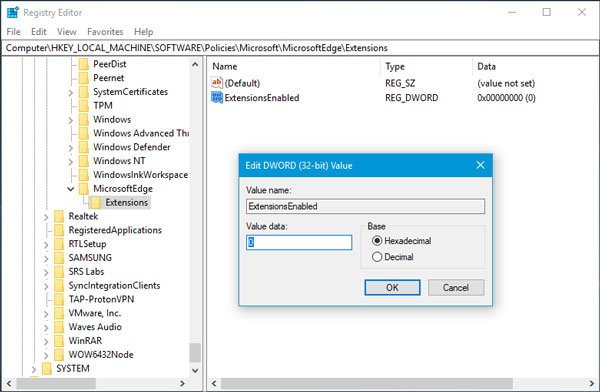デバイス ドライバーは、オペレーティング システムとハードウェア間の接続として機能することを目的としています。これらのいずれかに障害が発生すると、該当するハードウェアは Windows との通信を停止します。ネットワーク関連の問題が発生した場合は、ネットワーク アダプターのトラブルシューティング ツールを実行するとよいでしょう。問題が見つかっても、それを単独で修正できない場合は、エラー メッセージが表示されます。Windows はネットワーク アダプターのドライバーを見つけることができませんでした。この問題に直面した場合は、この投稿の内容が問題の解決に必ず役立ちます。
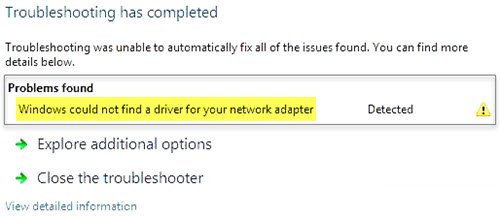
Windows はネットワーク アダプターのドライバーを見つけることができませんでした
問題を解決するには、次の解決策を試すことができます。
- ネットワークアダプタードライバーを更新する
- ネットワークアダプタードライバーのアンインストールと再インストール
- ハードウェアとデバイスのトラブルシューティング ツールを実行する
- ネットワーク アダプターのトラブルシューティングを再度実行します。
- システムの復元を実行します。
1]ネットワークアダプタードライバーを更新する
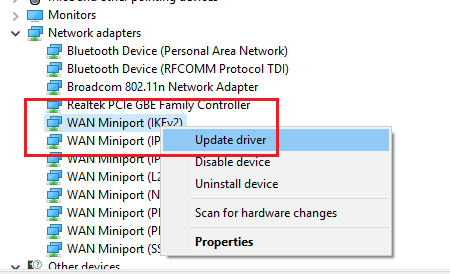
にネットワークアダプタードライバーを更新する、 タイプdevmgmt.msc[検索の開始] ボックスで Enter キーを押し、デバイス マネージャーを開きます。
を見つけます。ネットワークアダプタードライバーを選択してリストを展開します。各ドライバーを右クリックし、[ドライバーの更新] を選択します。
システムを再起動し、ネットワークに接続できるかどうかを確認します。
2]ネットワークアダプタードライバーを再インストールします
上記で説明した手順に従いますが、[デバイスのアンインストール] を選択してドライバーを削除します。次に、システムを再起動し、Windows がドライバーを自動的にインストールできるかどうかを確認します。デバイス マネージャーを再度開かない場合は、[ネットワーク アダプター] を右クリックし、[ハードウェア変更のスキャン] を選択します。
あるいは、製造元の Web サイトからインターネット経由で別のシステムにネットワーク アダプター ドライバーをダウンロードし (お使いのシステムではインターネットが動作しないため)、USB ドライブを使用してそれをシステムに転送することもできます。デバイス マネージャーを開き、ネットワーク アダプターのリストを展開します。右クリックして、すべてのネットワーク アダプター ドライバーのデバイスのアンインストールを選択します。
次に、前にダウンロードしたドライバーをインストールします。
3] ハードウェアとデバイスのトラブルシューティング ツールを実行します。
のハードウェアとデバイスのトラブルシューティング接続されたデバイス (ここではネットワーク アダプター) に関する一般的な問題を検出し、解決するのに役立ちます。
[スタート] ボタンをクリックし、歯車のようなオプションを選択して [設定] メニューを開きます。 「Windows 設定」メニューの「更新とセキュリティ」に移動し、「トラブルシューティング」をクリックします。
ハードウェアとデバイスのトラブルシューティング ツールを選択して実行します。
4] ネットワークアダプターのトラブルシューティングツールを実行します。
上で説明したように、[設定] > [更新とセキュリティ] > [トラブルシューティング] に移動します。を選択します。ネットワークアダプターのトラブルシューティングツールそしてそれを実行します。
トラブルシューティング ツールを実行すると問題が解決するかどうかを確認してください。
読む:ネットワークアダプターが表示されない、動作しない、または検出されない
5] システムの復元を実行する
以前はインターネットが正常に動作していて、問題が最近発生したものである場合は、次の手順を実行することを検討してください。システムの復元。最近インストールされたプログラムなどによって加えられた変更が復元されます。
Windows がネットワーク アダプター用のドライバーを見つけられなかった問題を解決するにはどうすればよいですか?
Windows 11/10 PC で「Windows がネットワーク アダプターのドライバーを見つけることができませんでした」というエラーを修正するには、上記のヒントとコツに従ってください。まず、ネットワーク アダプター ドライバーを更新して、問題が解決されるかどうかを確認してください。ネットワーク アダプターのトラブルシューティング ツールを使用したり、対応するドライバーを再インストールしたりできます。最後に、何も解決しない場合は、システムの復元ポイントを使用して作業を完了できます。
ネットワークアダプターが見つからない問題を解決するにはどうすればよいですか?
ネットワーク アダプターが見つからないというメッセージがシステムに表示された場合は、アダプターを取り外してから再度差し込みます。これは主に、コンピューターがデバイスの検出に失敗したときに外部ネットワーク アダプターで発生します。一方で、対応するドライバーが必要なために問題が発生する可能性もあります。
ここで何かが役立つことを願っています!